PWP in WEBP konvertieren
Konvertieren Sie PWP bilder in das WEBP Format, bearbeiten und optimieren Sie bilder online und kostenlos.

Die PWP-Dateierweiterung steht für PhotoWorks Image File und ist mit der PhotoWorks-Software von Seattle FilmWorks verbunden. Diese Dateien wurden hauptsächlich in den späten 1990er und frühen 2000er Jahren zum Speichern von Farbbildern verwendet. PWP-Dateien, ähnlich wie SFW-Dateien, wurden oft für Bilddownloads aus dem Internet genutzt. Obwohl die Software eingestellt wurde, können PWP-Dateien mit speziellen Konvertern in normale JPG-Bilder umgewandelt werden.
Die Dateierweiterung WebP steht für "Web Picture", ein modernes Bildformat, das von Google entwickelt wurde. Es soll die Dateigröße verringern, ohne die Qualität zu beeinträchtigen, was es ideal für den Einsatz im Web macht. WebP, das 2010 eingeführt wurde, unterstützt sowohl verlustfreie als auch verlustbehaftete Komprimierung, was die Web-Performance verbessert und Ladezeiten von Seiten verkürzt. Diese Effizienz macht es zu einer bevorzugten Wahl für Webentwickler und IT-Spezialisten, die auf die Optimierung der Website-Leistung abzielen.
Wählen Sie eine beliebige PWP-Datei von Ihrem Gerät aus, um den Upload zu starten.
Für eine erweiterte angepasste Konvertierung verwenden Sie die PWP-zu-WEBP-Tools und klicken Sie auf Konvertieren.
Lassen Sie die Datei konvertieren, dann können Sie Ihre WEBP-Datei gleich danach herunterladen.
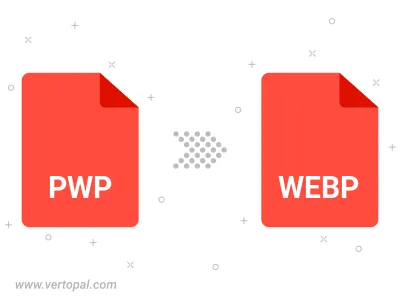
Drehen Sie PWP nach rechts (90° im Uhrzeigersinn), nach links (90° gegen den Uhrzeigersinn), 180° und konvertieren Sie es in in WEBP.
Spiegeln Sie PWP vertikal und/oder horizontal und konvertieren Sie es in in WEBP.
Konvertieren Sie PWP in WEBP mit Unterstützung von verlustbehafteter oder verlustfreier Kompression.
Konvertieren Sie PWP in WEBP und ändern Sie die WEBP-Qualität durch Anpassen des WebP-Kompressionsfaktors für RGB-Kanäle.
Konvertieren Sie PWP in WEBP und ändern Sie die Kompression ohne Qualitätsverlust. Ein Kompromiss zwischen Dateigröße und Dekodierungsgeschwindigkeit.
Konvertieren Sie PWP in WEBP und passen Sie die Parameter des Deblocking-Filters an, einschließlich der Stärke des Deblocking-Filters, der Filterungsschärfe und entweder eines starken oder einfachen Filterprofils.
Befolgen Sie die unten stehenden Schritte, wenn Sie Vertopal CLI auf Ihrem macOS-System installiert haben.
cd zum PWP-Dateiort oder fügen Sie den Pfad zu Ihrer Eingabedatei hinzu.Befolgen Sie die unten stehenden Schritte, wenn Sie Vertopal CLI auf Ihrem Windows-System installiert haben.
cd zum PWP-Dateiort oder fügen Sie den Pfad zu Ihrer Eingabedatei hinzu.Befolgen Sie die unten stehenden Schritte, wenn Sie Vertopal CLI auf Ihrem Linux-System installiert haben.
cd zum PWP-Dateiort oder fügen Sie den Pfad zu Ihrer Eingabedatei hinzu.